ซื้อสินค้า VoIP คลิกไปที่ https://www.lazada.co.th/shop/adventek
ซื้อสินค้า VoIP คลิกไปที่ http://www.adventek.biz
ในตอนนี้เราจะมาคอนฟิก inbound routes กัน ให้กลับไปดู requirements ในบทความตอนนที่ 3 อีกครั้ง ว่าโทรเข้ามาแล้ว
ระบบจะ route calls อย่างไร และ เสียงตอบรับที่จะใช้งานมีอะไรบ้าง
1. สร้างเสียงตอบรับ
เสียงตอบรับในระบบมี ดังนี้
1.1 แอดเวนเทค สวัสดีค่ะ ติดต่อแผนกขาย กด 1 ติดต่อแผนกซัพพอร์ท กด 2 ติดต่อแผนกธุรการ กด 3 หรือ
กดเบอร์ภายในที่ท่านทราบ
1.2 ขณะนี้เป็นเวลาปิดทำการ กรุณาโทรมาใหม่ในเวลาทำการ วันจันทร์ถึงวันศุกร์ ตั้งแต่เก้านาฬิกา
ถึงสิบแปดนาฬิกา
1.3 ท่านกดผิด กรุณากดใหม่
สามารถบันทึกเสียงด้วย smart phone แล้วแปลงไฟล์ให้เป็น .wav, 16-bit resolution, 8000-Hz sampling rate, mono
หรือ ให้ generate เสียงจาก text ก็ได้ ลองใช้บริการของ botnoi คลิกไปที่ https://voice.botnoi.ai เสียงที่ได้มาต้องแปลงเป็น
format ที่ต้องการ คือ .wav, 16-bit resolution, 8000-Hz sampling rate, mono เสียก่อนแล้วค่อย upload ขึ้น server
FreePBX-17 ในบทความนี้เราจะไม่แสดงวิธีอัดเสียง generate เสียง และแปลงเสียง แต่จะแสดงการ upload ขึ้น server
FreePBX-17 โดยไฟล์ในหัวข้อ 1.1 ชื่อ open, หัวข้อ 1.2 ชื่อ closed และ หัวข้อ 1.3 ชื่อ invalid
คลิกไปที่ Admin -> System Recordings -> Add Recording
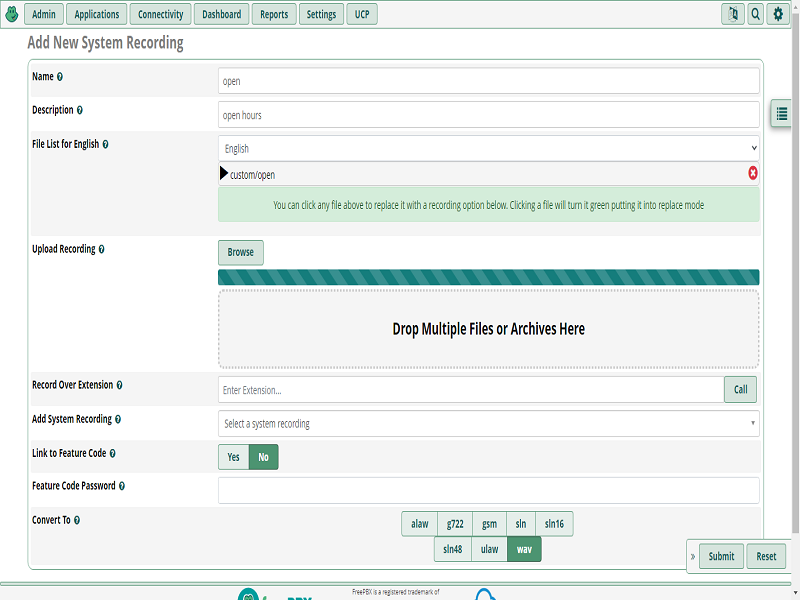
Name, Description ใส่ตามต้องการ
คลิก Browse เพื่อเลือกไฟล์จาก PC จะได้ File List = custom/open ดังรูป (open คือ ไฟล์ที่เลือกจาก PC)
แล้วคลิก Submit, Apply Config
ทำอีกสองไฟล์ คือ closed และ invalid ตามรูปข้างล่าง
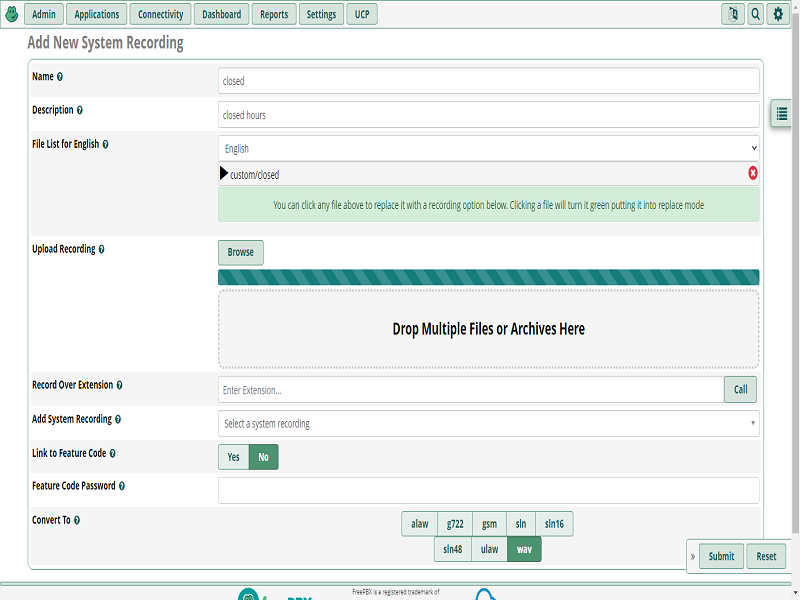
ไฟล์ closed
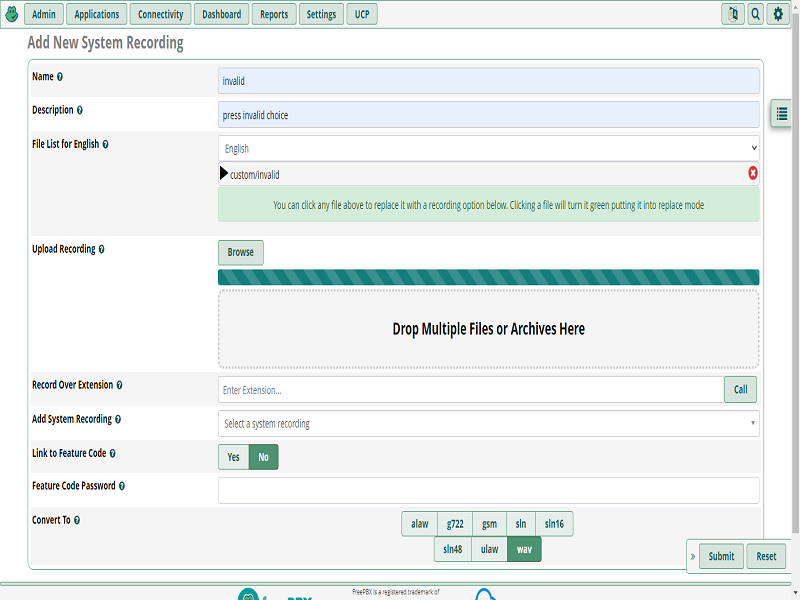
ไฟล์ invalid
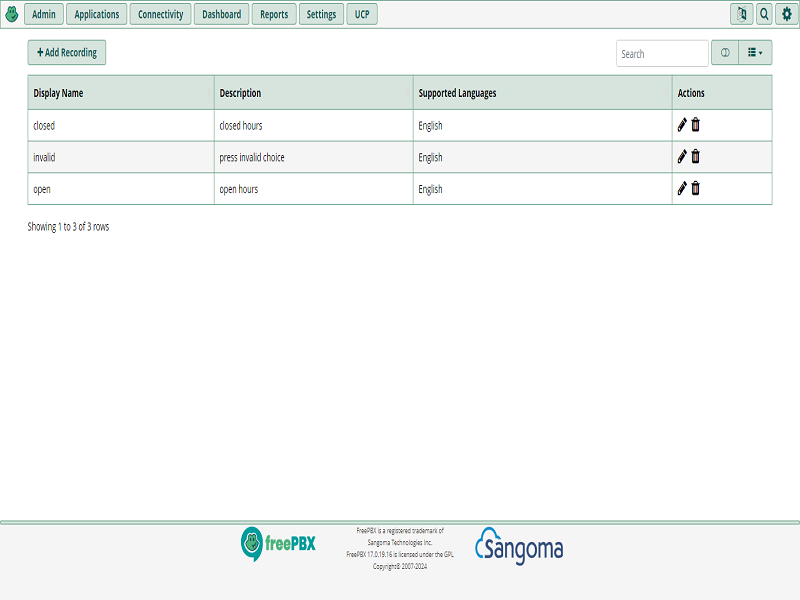
2. สร้าง queues หรือ ring groups
จาก requirements จะเห็นการกด 1 ขณะเล่นเสียงตอบรับระบบจะส่ง calls ไปฝ่ายขาย (exten 201 - 210)
กด 2 ระบบจะส่ง calls ไปฝ่าย support (exten 301 - 305) และ กด 3 ระบบจะส่ง calls ไปฝ่าย admin
เราอาจจะสร้าง queue หรือ ring group ให้แต่ละฝ่ายก็ได้ และ กำหนด ring strategy ตามต้องการ เช่น
ring ตามลำดับ, ring พร้อมกัน, หรือ ring แบบสุ่ม queue จะมี options ให้เลือกมากกว่า ring group
เราจะเลือกใช้ queue ดังนี้
queue 1000 สำหรับฝ่ายขาย
queue 2000 สำหรับฝ่าย support
queue 3000 สำหรับฝ่าย admin
คลิกไปที่ Applications -> Queues -> Add Queue
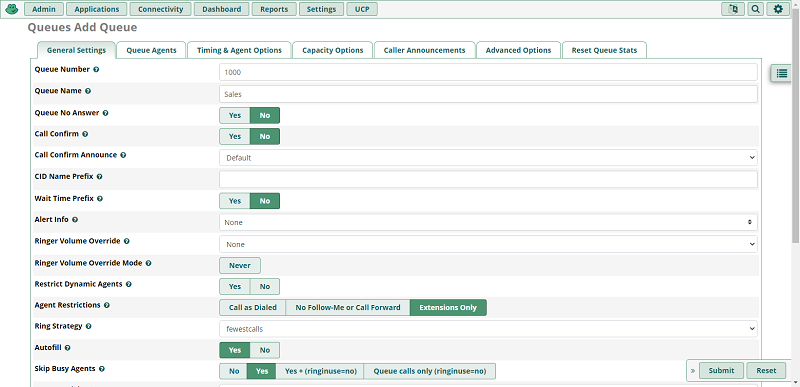
Queue Number = 1000
Queue Name = Sales
Agent Restrictions = Entensions Only
Ring Strategy = fewestcalls (เลือกได้ตามต้องการ)
Autofill = yes
Skip Busy Agents = Yes
Fail Over Destination = Terminate Call -> Hangup
Options อื่นปล่อยเป็นค่า defaults
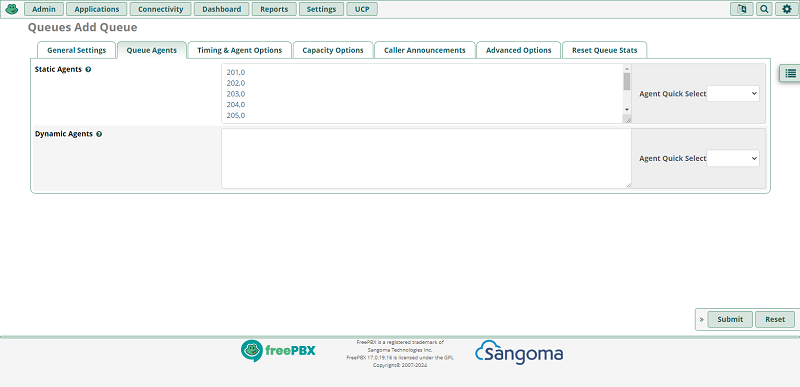
เลือก Static Agents = 201 - 210
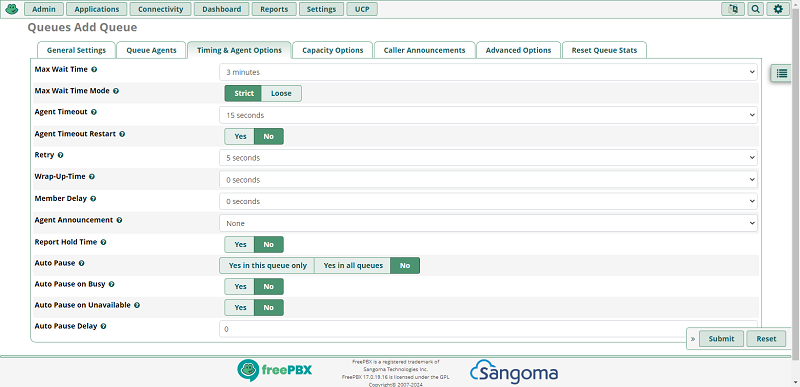
Max Wait Time = 3 minutes (ตั้งค่าตามต้องการ)
Options อื่นปล่อยเป็นค่า defaults
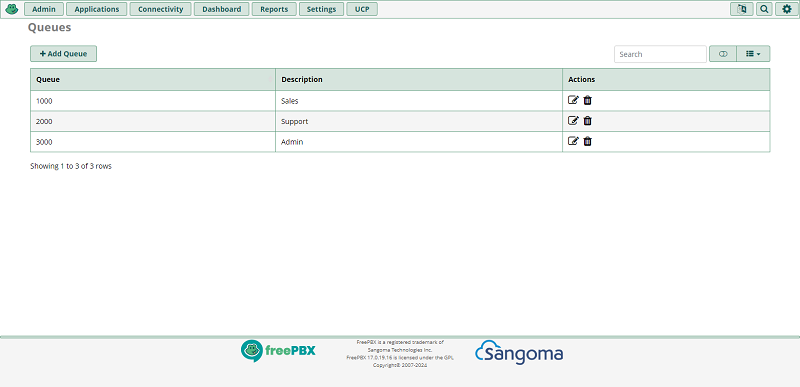
ทำจนครบทั้ง 3 queues
3. สร้าง IVR
เรามี IVR สองตัว คือ IVR open (ในเวลางาน) และ IVR closed (นอกเวลางาน)
คลิกไปที่ Applications -> IVR -> Add IVR
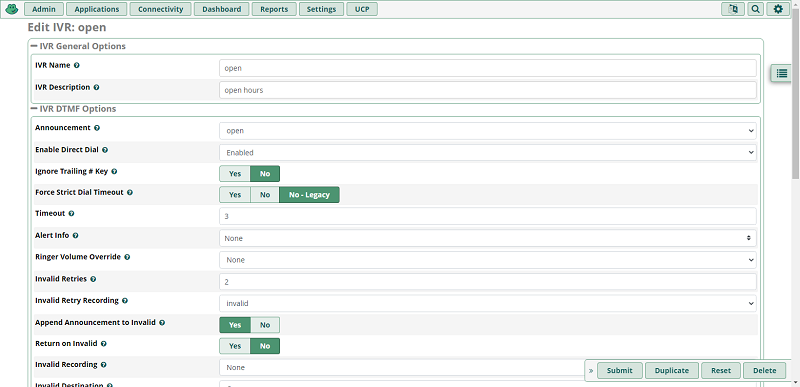
IVR Name = open
IVR Description = open hours
Announcement = open
Enable Direct Dial = Enabled (สามารถกด extension ขณะฟังเสียง IVR)
Timeout = 3 (วินาที)
Invalid Retries = 2
Invalid Retry Recording = invalid
Append Announcement to invalid = Yes
Invalid Recording = None
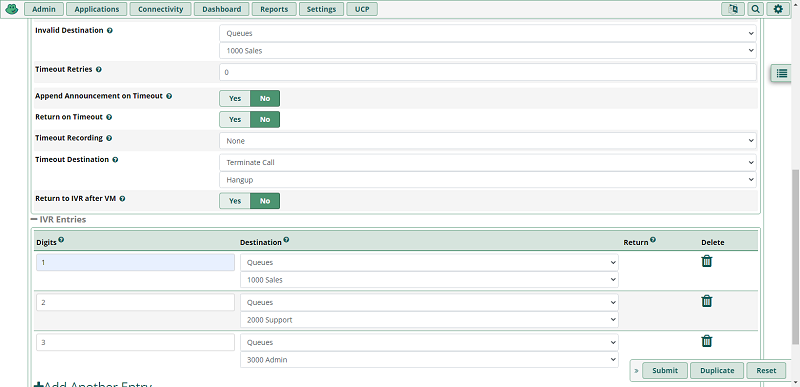
Invalid Destination = Queues -> 1000 (Sales)
Timeout Retry = 0
Timeout Recording = None
Timeout Destination = Terminate Call -> Hangup
IVR Entries
1 -> Queues -> 1000 (Sales)
2 -> Queues -> 2000 (Support)
3 -> Queues -> 3000 (Admin)
Options อื่นปล่อยเป็นค่า defaults
สร้าง IVR closed อีกตัว
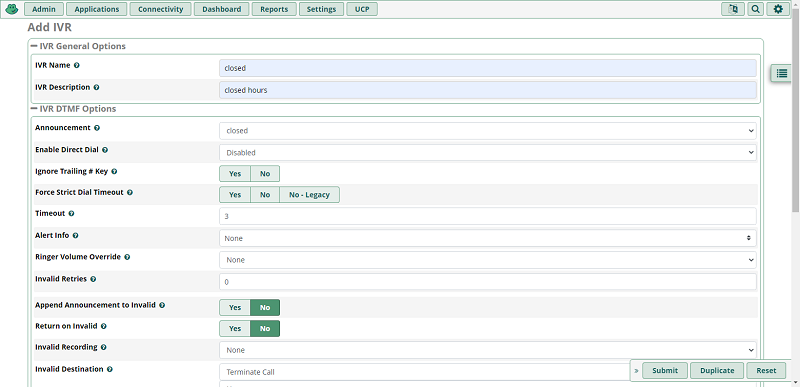
IVR Name = closed
IVR Description = closed hours
Announcement = closed
Timeout = 3 (วินาที)
Invalid Retries = 0
Invalid Recording = None
Invalid Destination = Terminate Call - Hangup
คลิก Submit, Apply Config
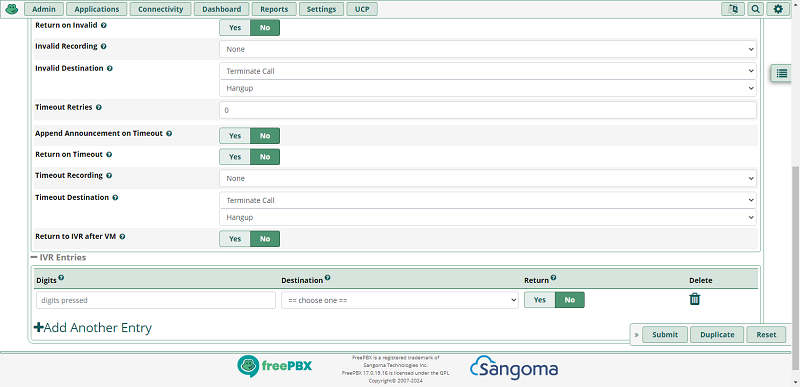
Timeout Retries = 0
Timeout Recording = None
Timeout Destination = Terminate Call -> Hangup
Options อื่นปล่อยเป็นค่า defaults
คลิก Submit, Apply Config
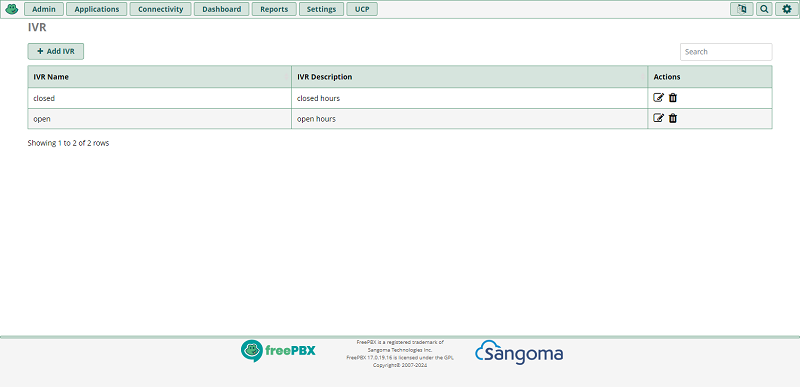
4. สร้าง Time Groups, Time Conditions
คลิกไปที่ Applications -> Time Groups -> Add Time Group
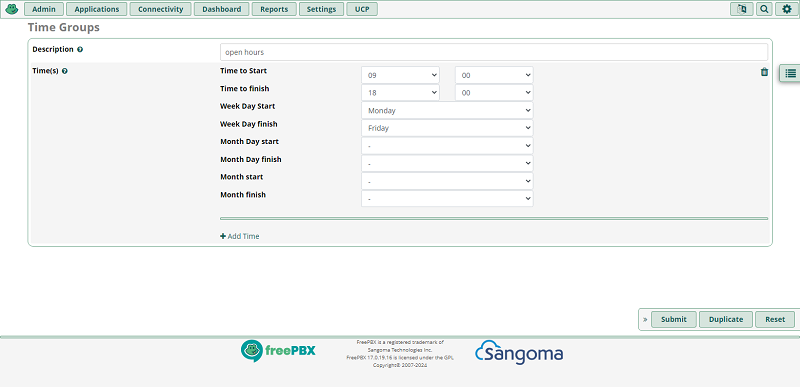
Description = open hours
Time to Start = 09:00
Time to Stop = 18:00
Week Day Start = Monday
Week day Stop = Friday
คลิกไปที่ Applications -> Time Conditions -> Add Time condition
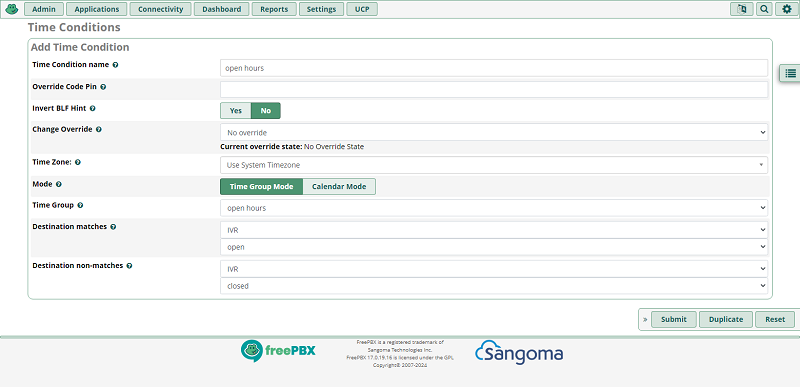
Time Condition name = open hours
Time Group = open hours
Destination matches = IVR open
Destination non-matches = IVR closed
คลิก Submit, Apply Config
5. สร้าง Inbound Routes
คลิกไปที่ Connectivity -> Inbound Routes -> Add Inbound Route
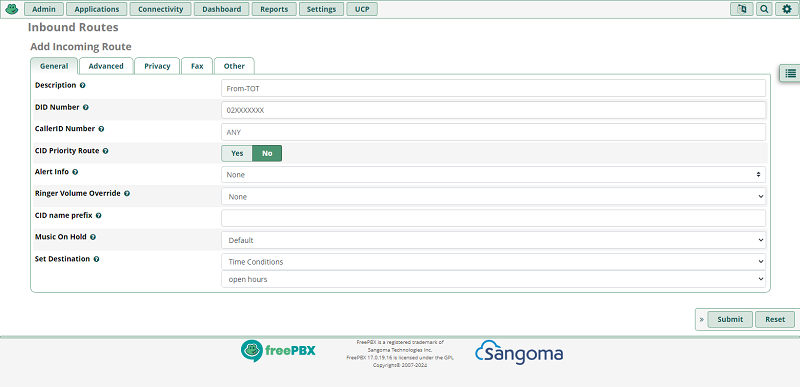
Description = From-TOT (ตั้งชื่อตามต้องการ)
DID Number = 02XXXXXXX (หมายเลขที่ได้จาก TOT(NT)
Set Destimation = Time Conditions -> open hours
Options อื่นปล่อยเป็นค่า defaults
คลิก Submit, Apply Config
เป็นอันว่าเสร็จขั้นตอนการคอนฟิกระบบ
6. Test ก่อนใช้งานจริง
พยามทดสอบทุกๆ scenarios ก่อนใช้งานจริง :)